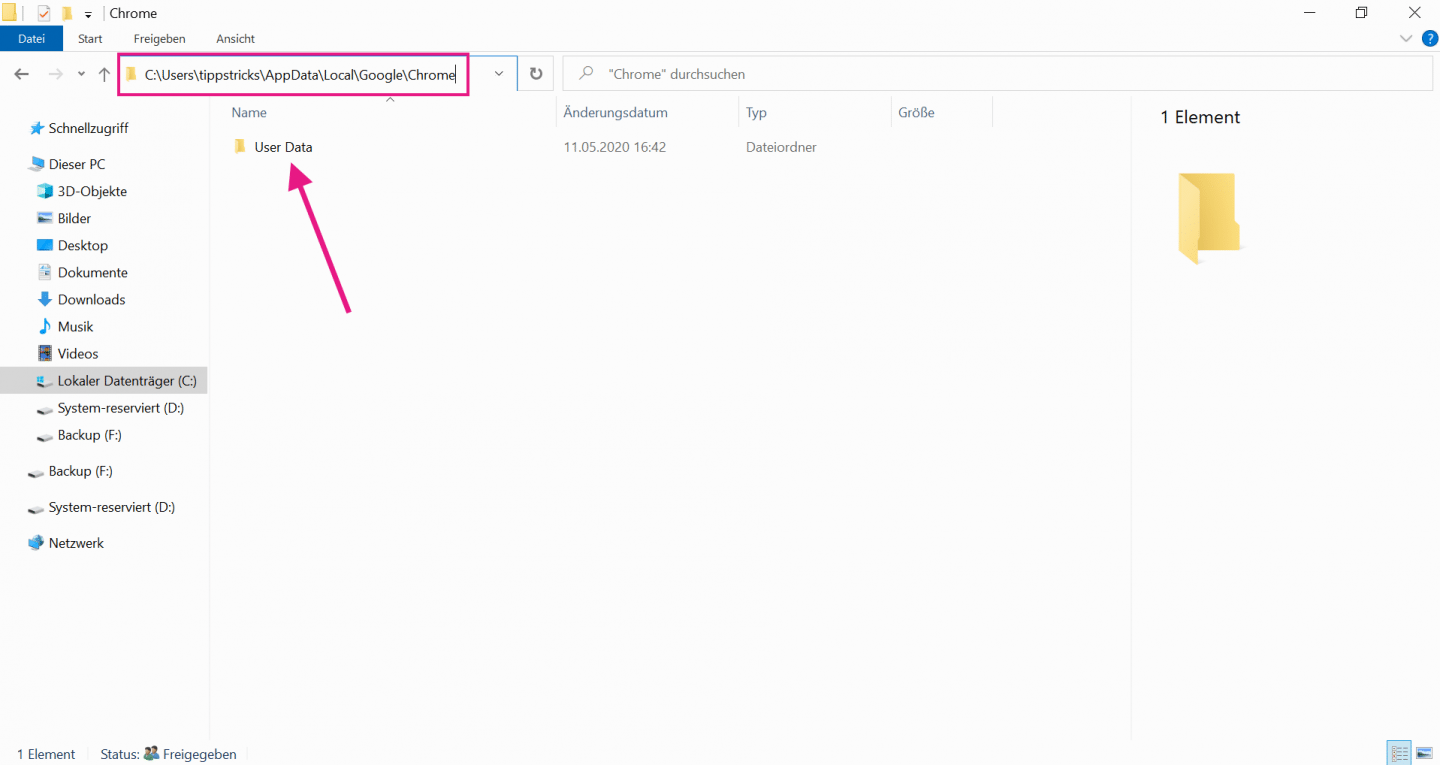Google Chrome crea un perfil de navegador independiente para cada uno de sus usuarios, en el que, por ejemplo, se almacenan los marcadores y el historial de navegación. Si quieres utilizar un navegador diferente, puedes exportar tu perfil de navegador de Google Chrome e insertarlo de nuevo en el nuevo navegador.
Exportar la configuración del navegador de Google Chrome
- Abre el Explorador utilizando el atajo de teclado [Windows] + [E] o haciendo clic en el icono de la carpeta de la parte inferior izquierda.
- Klicken Sie in die obere Leiste, wo das Verzeichnis angezeigt wird und fügen Sie dort folgenden Pfad ein: C:UsersBENUTZERAppDataLocalGoogleChrome > ersetzten Sie BENUTZER durch Ihren Windows-Benutzernamen und bestätigen Sie mit [Enter].
- Nun befinden Sie sich in dem Ordner, in dem die Profile für Ihren Browser abgelegt werden.
- Kopieren Sie den gesamten Ordnerinhalt oder den eigentlichen Ordner an einen externen Ort, z.B. einen USB-Stick, damit Sie Ihr Profil später auf dem neuen System einfügen können.
- Öffnen Sie im neuen System erneut den Explorer, rufen Sie den Pfad auf und fügen Sie dort den zuvor exportierten Profilordner ein.